【深入学习linux】Xshell的安装和使用
桥接模式下,连接xshell教程
centOS7 的ifcfg-ens33 跟刚才记录的一样
第一步:进入终端 /etc/sysconfig/network-scripts/目录
第二步:修改ifcfg-eth(xxx)文件centOS7 的ifcfg-ens33
vi ifcfg-ens33
按i 编辑文件命令 最下面出现insert 就是可以编辑了
需要修改的属性有:

ONBOOT=YES #no换成yes BOOTPROTO=static #dhcp换成static 添加: IPADDR=192.168.0.105 #静态ip地址 与主机中IP的前三位一致,最后一位需要修改,不要跟主机ip一样导致发生冲突 GATEWAY=192.168.0.1 #默认网关 和物理主机一样就可以了 NETMASK=255.255.255.0 #子网掩码 和物理主机一样就可以了 DNS1=192.168.0.1 #DNS
DNS2=192.168.0.1 #DNS
#DNS1=8.8.8.8 #DNS,写谷歌的地址就可以了。
具体解释
TYPE=Ethernet # 网卡类型:为以太网 PROXY_METHOD=none # 代理方式:关闭状态 BROWSER_ONLY=no # 只是浏览器:否 BOOTPROTO=dhcp # 网卡的引导协议:DHCP[中文名称: 动态主机配置协议] DEFROUTE=yes # 默认路由:是, 不明白的可以百度关键词 `默认路由` IPV4_FAILURE_FATAL=no # 是不开启IPV4致命错误检测:否 IPV6INIT=yes # IPV6是否自动初始化: 是[不会有任何影响, 现在还没用到IPV6] IPV6_AUTOCONF=yes # IPV6是否自动配置:是[不会有任何影响, 现在还没用到IPV6] IPV6_DEFROUTE=yes # IPV6是否可以为默认路由:是[不会有任何影响, 现在还没用到IPV6] IPV6_FAILURE_FATAL=no # 是不开启IPV6致命错误检测:否 IPV6_ADDR_GEN_MODE=stable-privacy # IPV6地址生成模型:stable-privacy [这只一种生成IPV6的策略] NAME=ens33 # 网卡物理设备名称 UUID=f47bde51-fa78-4f79-b68f-d5dd90cfc698 # 通用唯一识别码, 每一个网卡都会有, 不能重复, 否两台linux只有一台网卡可用 DEVICE=ens33 # 网卡设备名称, 必须和 `NAME` 值一样 ONBOOT=no # 是否开机启动, 要想网卡开机就启动或通过 `systemctl restart network`控制网卡,必须设置为 `yes`
保存并退出
重启网络服务
service network restart

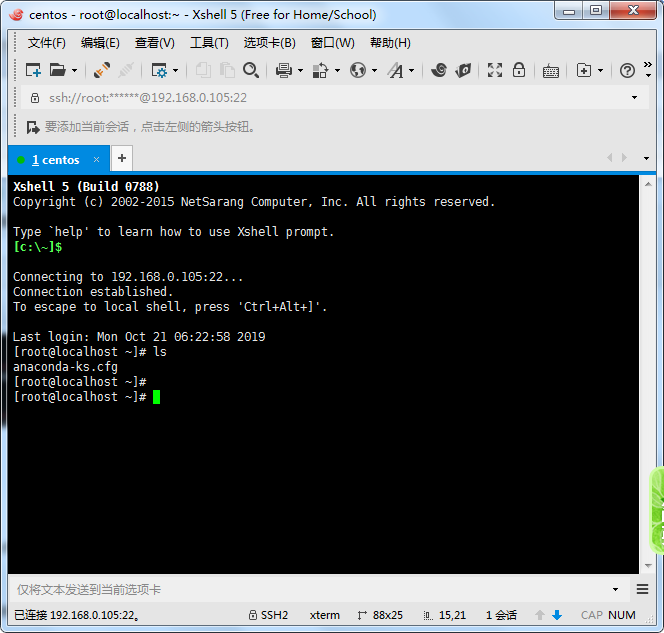
ip addr
查看静态ip地址
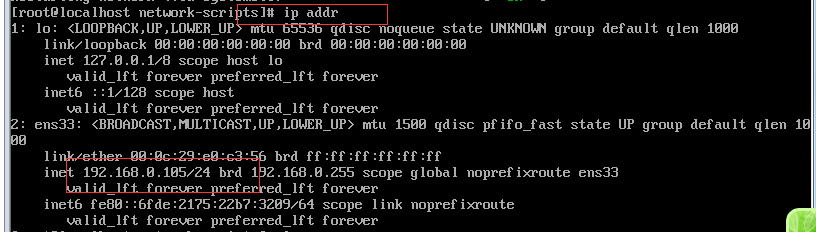
无线网络怎么设置虚拟机,首先点击适配器列表
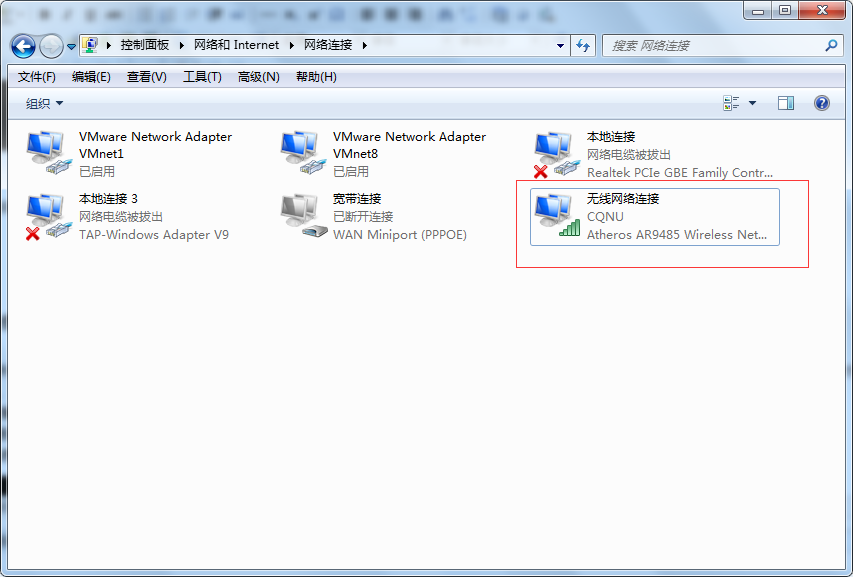
双击无线网络连接,出现如下图所示

点击详细信息...
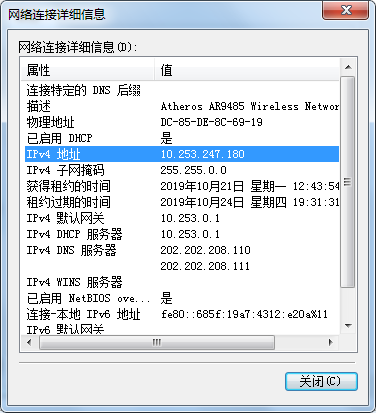
然后在虚拟机里面进行配置
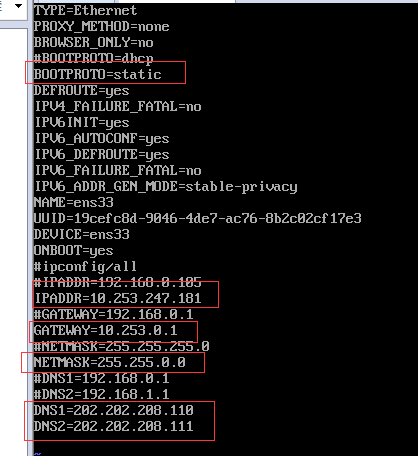
然后重启网卡
service network restart

最后再ip addr用xshell进行链接即可。
NAT模式下,链接xshell

然后需要更改 ONBOOT=yes 即可。通过 ip addr 就可以查询当前ip的地址。
防火墙的打开关闭:
查看防火墙的状态的命令为:sudo systemctl status firewalld。
打开防火墙的方式有两种,一种是打开后重启会恢复回原来的状态,命令为:sudo systemctl start firewalld;另一种是打开后重启不会恢复到原来的状态,命令为:sudo systemctl enable firewalld,这种方式输入命令后要重启系统才会生效。
关闭防火墙的方式也有两种,和打开相对应,命令分别为
sudo systemctl stop firewalld(关闭后,重启后会激活)
sudo systemctl disable firewalld(关闭后,重启也是关闭的)。
Centos7的安装及基本优化
哥们专门针对CentOS7版本安装进行说明,是本人在学习7的过程中的一点点心得,从刚接触时的一脸懵逼,到后来的越来越喜欢,真是TM的太智能啦,好啦废话不多说,直接上干货。
1.1安装系统
本次通过虚拟机的方法进行安装,虚拟机设置就不详细说明了,直接正篇系统安装。
1.1.1进入u盘启动安装如下图

按Tab键再按一个空格输入下面的命令,开始检查并安装系统。
net.ifnames=0 biosdevname=0
如果不写上面的命令安装,那么网卡会变成CentOS7默认的名字ens33或者ens34开头了,不会再有eth0这类型的名称了。
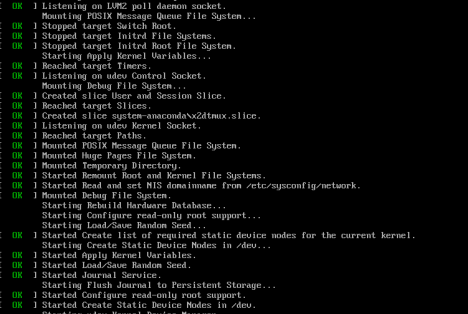
出现这些检查看后,等待安装界面即可。
1.1.2选择键盘及语言
选择英语
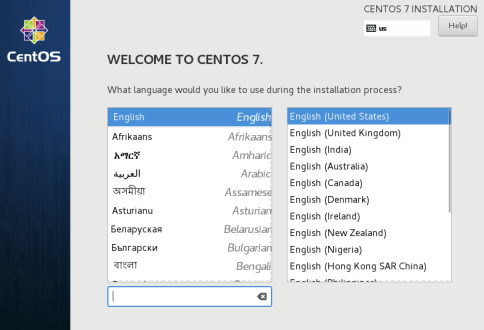
1.1.3选择时间与地区
时间选择北京东八区,地区选择shanghai
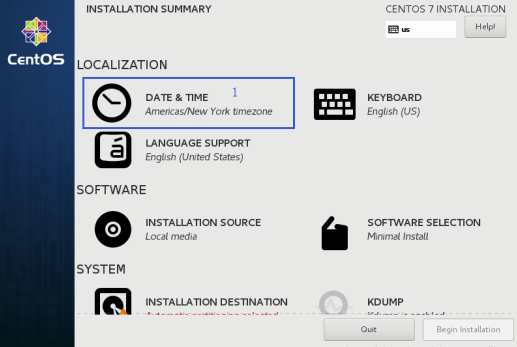
选择好后点击左上角界面上的Done完成时间与地区设置。
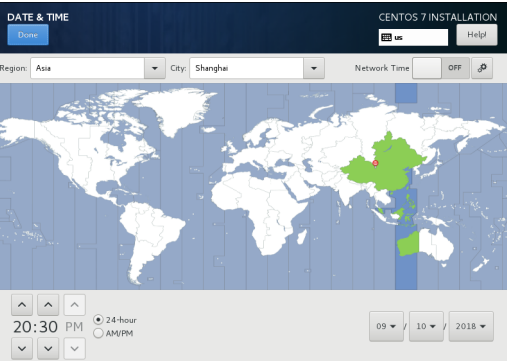
1.1.4选择默认的系统语言(推荐英语)
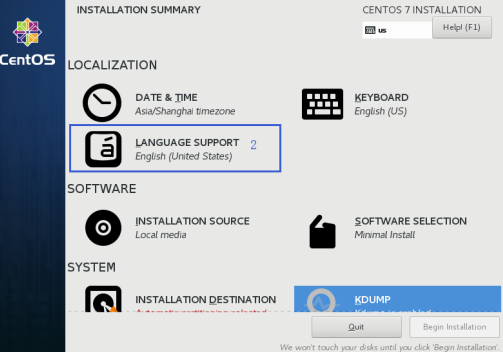
也可选择中文(中国),选择好后,按Done。
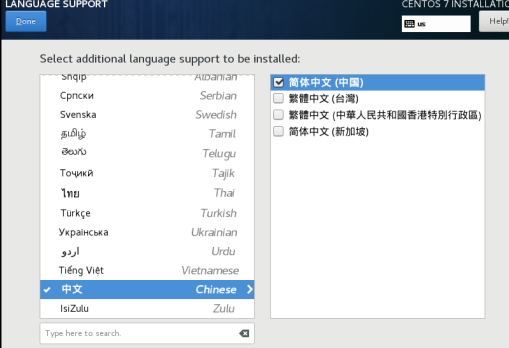
1.1.5选择软件包安装
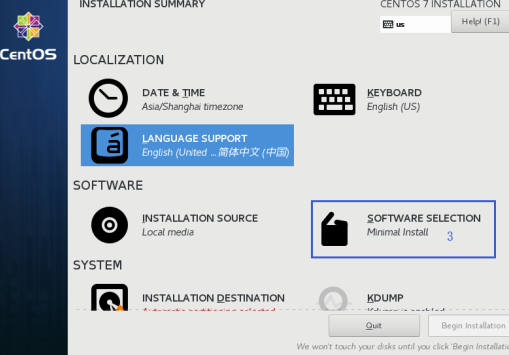
选择最小化安装,并且选择我们所需要的最基础的软件包即可。按照下图所示选择。

虚拟机可以关闭KDUMP选项,不需要选择。
1.1.6对系统进行分区,CentOS7系列默认的磁盘文件系统是xfs, 分区选择选择自定义分区,使用xfs文件系统。参照下面的图所示选择好磁盘,进入分区页面。
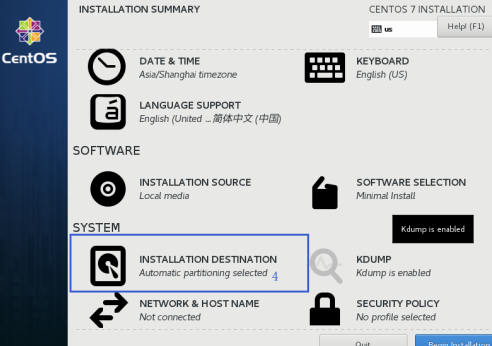
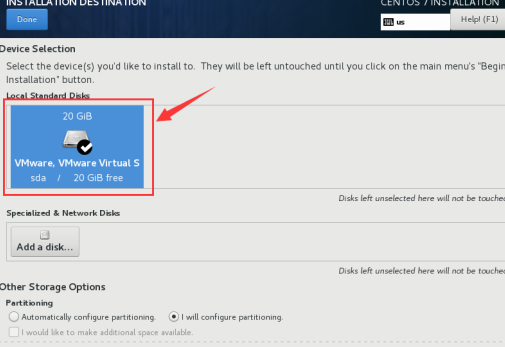
1.1.7进行自定义分区
参照下图添加系统分区,点击“+”添加
系统会自动将/boot分区使用标准分区,其他分区使用LVM分区,CentOS7中这块非常智能。
boot分区
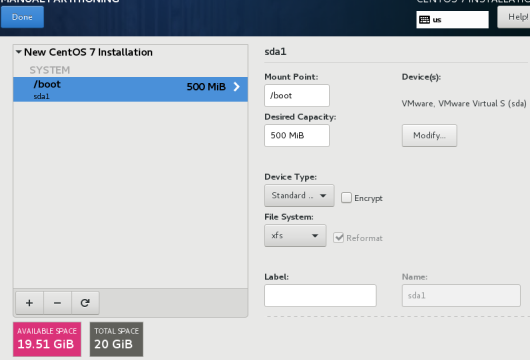
swap分区

根分区
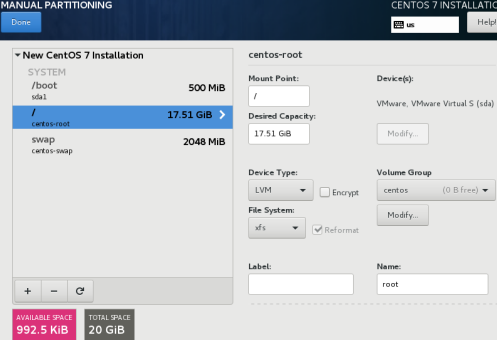
选择好后点选“Done”会跳出已经选择好的信息,点击“Accept Changes”开始安装系统,当然也可以选择下面的网络进行网卡设置,这里直接先安装系统,装完后再来配置网卡。
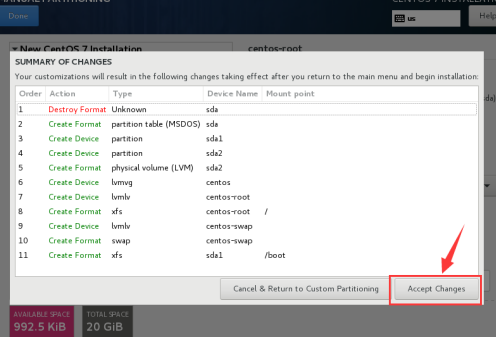
点击“Begin installation”开始安装系统。
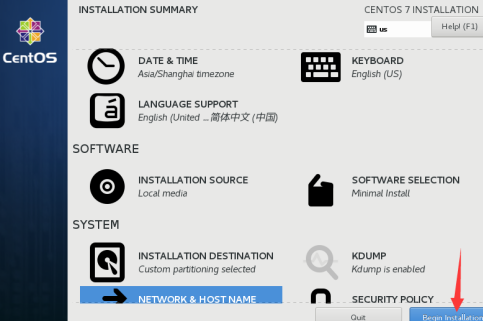
1.1.8设置root登录密码
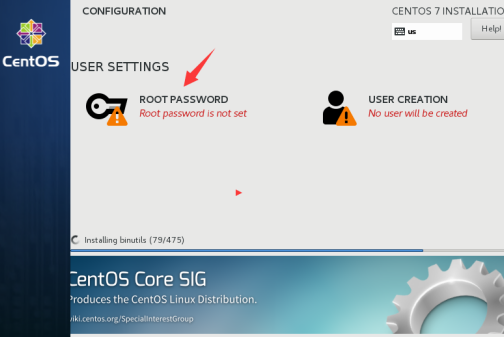
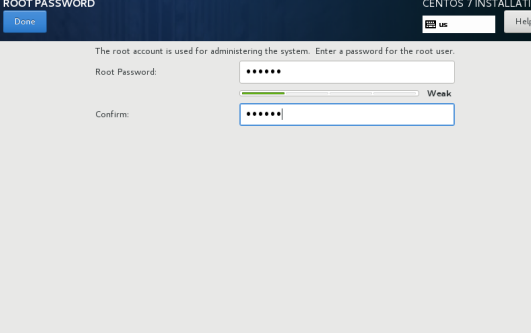
1.1.9安装完后点击reboot重启系统。
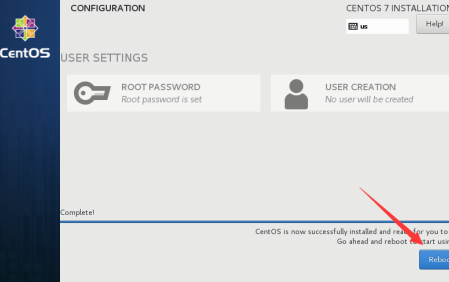
1.1配置网卡(最简单)
配置网卡和CentOS6几乎一样,只是默认是没有vim这个命令的,直接用vi即可。
或者在命令行输入nmtui命令进入界面设置网卡,以下选用nmtui命令进入设置,nmtui命令相当于CentOS6的setup命令,只是CentOS7里不带这个命令。
按照下面的图示配置两块网卡
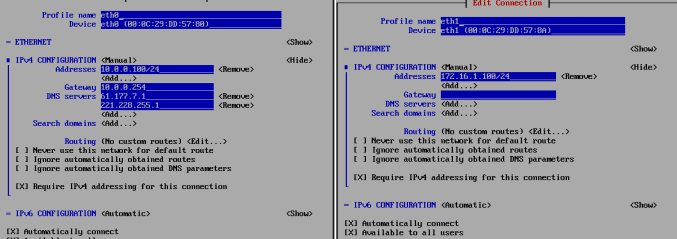
注: vi /etc/sysconfig/network-scripts/ifcfg-eth0 #编辑network配置文件修改以下两项 (eth1同理) ONBOOT=yes BOOTPROTO=static 同时删除UUID MAC 1.2设置主机名 [root@localhost ~]# vi /etc/hostname 1.3安装基础包 [root@localhost ~]# yum -y install gcc glibc gcc-c++ make net-tools screen vim lrzsz tree dos2unix lsof tcpdump bash-completion wget ntp 1.4更改yum源地址 wget -O /etc/yum.repos.d/epel.repo https://mirrors.aliyun.com/centos/RPM-GPG-KEY-CentOS-7 查看修改后的信息。 ls /etc/yum.repos.d/ 1.5关闭防火墙和selinux #关闭防火墙 systemctl disable firewalld systemctl stop firewalld #关闭selinux sed -i 's#SELINUX=disabled#SELINUX=enforcing#g' /etc/sysconfig/selinux 1.6提权george用户可以使用sudo useradd xxxx echo "123456"|passwd --stdin niwei \cp /etc/sudoers /etc/sudoers.ori echo "xxxx ALL=(ALL) NOPASSWD: ALL " >>/etc/sudoers tail -1 /etc/sudoers visudo -c 1.7删除两块网卡中的信息UUID和MAC地址信息 为了后续的克隆虚拟机不出现网络问题,需要调整两块网卡eth0和eth1的配置文件。 vim /etc/sysconfig/network-scripts/ifcfg-eth0 vim /etc/sysconfig/network-scripts/ifcfg-eth1 将其中的UUID和MAC地址的信息删除。 或者使用下面的命令一次执行完。 sed -ri '/UUID|HWADDR/d' /etc/sysconfig/network-scripts/ifcfg-eth[01] 1.8清空网络规则配置文件 将网络规则配置文件中的信息全部清零,目的也是为了能够在后续克隆模板机时不出现错误。
/etc/udev/rules.d/70-persistent-net.rules echo '>/etc/udev/rules.d/70-persistent-net.rules' >> /etc/rc.local 1.9服务器规划目录 脚本存放目录设定为:mkdir -p /server/scripts 应用程序目录设定为:mkdir -p /application 工具目录设定为:mkdir -p /tools mkdir -p /server/scripts mkdir -p /application mkdir -p /tools 1.10设置英文字符集 cp /etc/locale.conf /etc/locale.conf.ori echo 'LANG="en_US.UTF-8"' >/etc/locale.conf source /etc/locale.conf echo $LANG 1.11系统时间Internet同步 个人倾向使用阿里云的服务器。 echo '#time sync by niwei at 2018-09-10' >>/var/spool/cron/root Centos7的安装及基本优化 crontab -l 1.12加大文件描述符 永久加大修改打开的文件数量。 echo '* - nofile 65535 ' >>/etc/security/limits.conf tail -1 /etc/security/limits.conf 临时修改打开文件数量。 ulimit -n 65535 检查默认打开文件数。 ulimit -a 查看其中的信息 。 open files (-n) 1024 文件描述符是一个服务默认可以打开的文件数量。 1.13内核文件优化 cat >>/etc/sysctl.conf<<EOF net.ipv4.tcp_fin_timeout = 2 net.ipv4.tcp_tw_reuse = 1 net.ipv4.tcp_tw_recycle = 1 net.ipv4.tcp_syncookies = 1 net.ipv4.tcp_keepalive_time = 600 net.ipv4.ip_local_port_range = 4000 65000 net.ipv4.tcp_max_syn_backlog = 16384 net.ipv4.tcp_max_tw_buckets = 36000 net.ipv4.route.gc_timeout = 100 net.ipv4.tcp_syn_retries = 1 net.ipv4.tcp_synack_retries = 1 net.core.somaxconn = 16384 net.core.netdev_max_backlog = 16384 net.ipv4.tcp_max_orphans = 16384 EOF ※以下参数是对iptables防火墙的优化,如果防火墙不开会出现提示,可以忽略不理。 net.nf_conntrack_max = 25000000 net.netfilter.nf_conntrack_max = 25000000 net.netfilter.nf_conntrack_tcp_timeout_established = 180 net.netfilter.nf_conntrack_tcp_timeout_time_wait = 120 net.netfilter.nf_conntrack_tcp_timeout_close_wait = 60 net.netfilter.nf_conntrack_tcp_timeout_fin_wait = 120 生效上面的配置信息。 sysctl -p 1.14修改默认端口ssh连接 [root@jiazhigang ~]# cp /etc/ssh/sshd_config{,.ori} sed -ir '13 iPort 52113\nPermitRootLogin no\nPermitEmptyPasswords no\nUseDNS no\nGSSAPIAuthentication no' sshd_config [root@jiazhigang ~]# systemctl restart sshd



 浙公网安备 33010602011771号
浙公网安备 33010602011771号